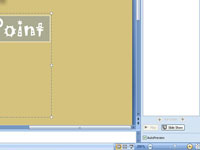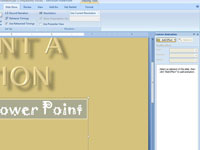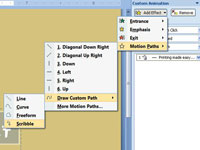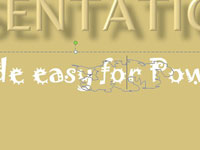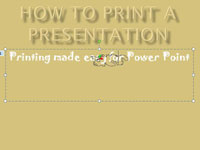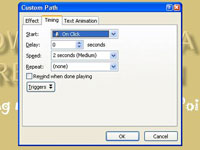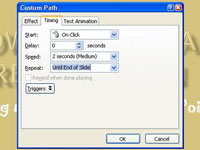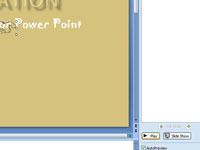Skriv inn teksten du vil jiggle.
Bruk rullegardinlisten Font for å velge et skriftsnitt.
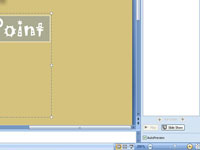
Bruk zoomkontrollen nederst til høyre på skjermen for å zoome inn til 400 %.
Zoom inn slik at du kan tegne en liten bevegelsesbane.
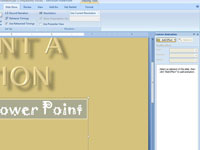
Åpne oppgaveruten Egendefinert animasjon.
Åpne oppgaveruten Egendefinert animasjon.
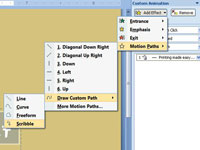
Klikk på Legg til effekt og velg deretter Bevegelsesbaner → Tegn egendefinert bane → Skrible.
Markøren endres til en liten blyant.
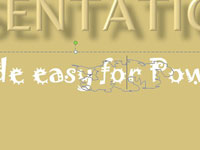
Tegn et tettstrikket skriblemønster midt i teksten.
Gå frem og tilbake og opp og ned ganske mange ganger for å få jiggle-effekten til å virke tilfeldig.
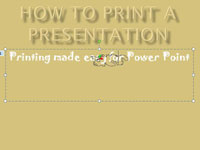
Zoom tilbake til normal størrelse.
Nå ser du hvordan effekten virkelig vil se ut.
Zoom tilbake til normal størrelse.
Nå ser du hvordan effekten virkelig vil se ut.
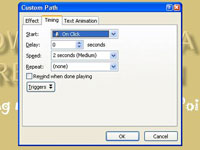
Åpne oppgaveruten Egendefinert animasjon
Dette får opp dialogboksen som lar deg angi tidsalternativene.
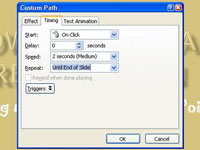
Endre hastigheten til Veldig rask og rullegardinmenyen Gjenta til Til slutten av lysbildet. Klikk deretter OK.
Så enkelt er det!
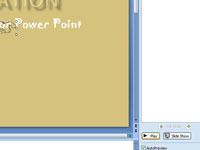
1
Kjør lysbildefremvisningen for å sjekke effekten.
Du må kanskje prøve dette flere ganger før du får en effekt du liker.